Configurare un account di archiviazione di Azure nel portale di Azure
Tutti i file elettronici che il servizio di fatturazione elettronica genera o che arrivano al servizio durante l'elaborazione sono archiviati in contenitori nell'account di archiviazione di Microsoft Azure. Per fare in modo che Fatturazione elettronica possa accedere a tali contenitori, è necessario fornire il token SAS (Shared Access Signature) dell'account di archiviazione al servizio di fatturazione elettronica. Inoltre, per fare in modo che il token sia archiviato in modo sicuro, non fornire direttamente il token SAS. Al contrario, archivialo in un Azure Key Vault e fornisci un segreto Key Vault.
Apri l'account di archiviazione che intendi utilizzare con il servizio di fatturazione elettronica.
Vai a Impostazioni>Configurazione e assicurati che il parametro Consenti l'accesso pubblico al BLOB sia impostato su Abilitato.
Passa ad Archiviazione dati>Contenitori e crea un contenitore.
Immetti un nome per il contenitore e imposta il campo Livello di accesso pubblico su Privato (nessun accesso anonimo).
Apri il nuovo contenitore e vai a Impostazioni>Criteri di accesso.
Seleziona Aggiungi criteri per aggiungere un criterio di accesso archiviato.
Imposta il campo Identificatore a seconda dei casi.
Nel campo Autorizzazioni seleziona tutte le autorizzazioni.
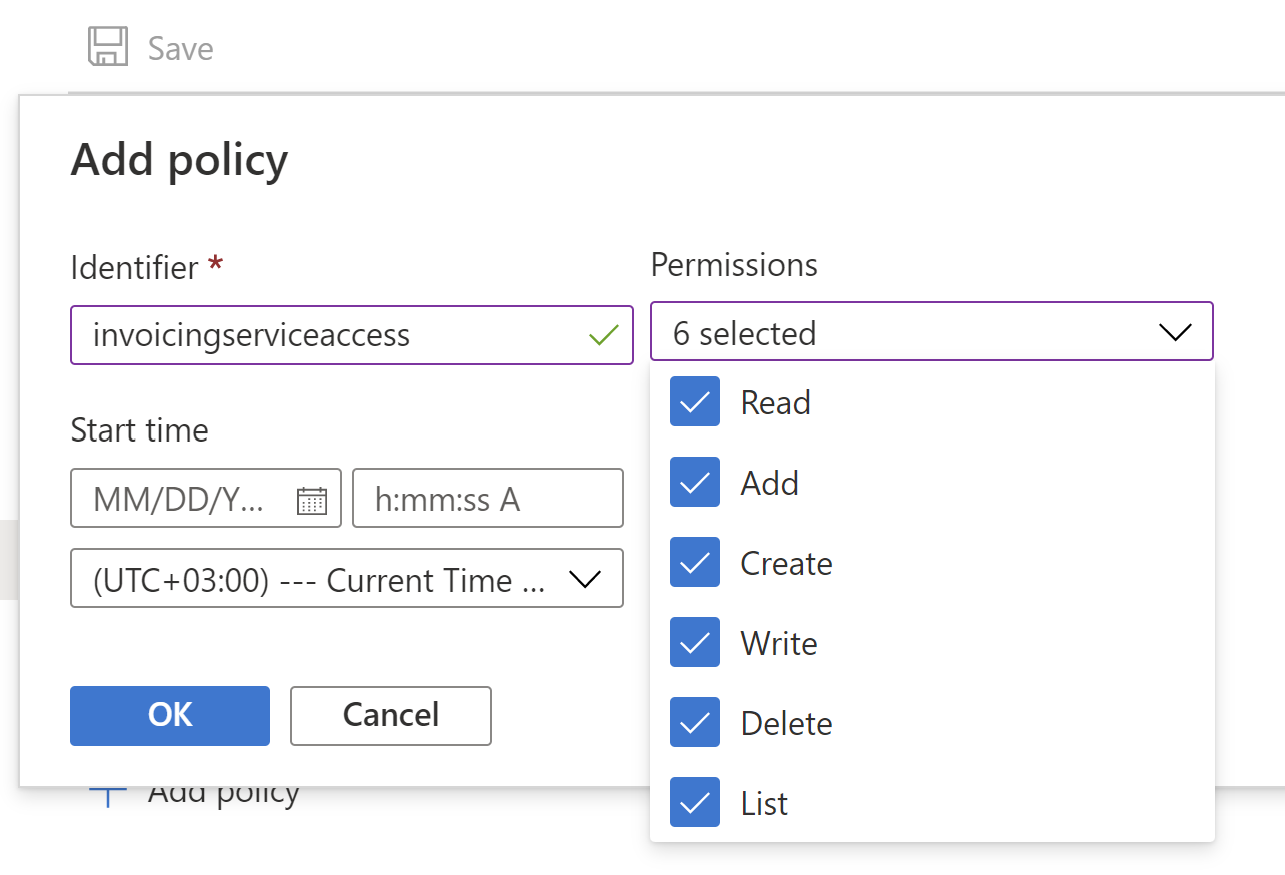
Immettere le date di inizio e di fine. La data di fine deve essere nel futuro.
Seleziona OK per salvare i criteri, quindi salva le modifiche nel contenitore.
Andare a Impostazioni>Token di accesso condiviso e impostare i valori del campo.
Immettere le date di inizio e di fine. La data di fine deve essere nel futuro.
Nel campo Autorizzazioni, seleziona le seguenti autorizzazioni:
- Letto
- Aggiungi
- Crea
- Scrittura
- Elimina
- Elenco
Selezionare Genera URL e token SAS.
Copiare e memorizzare il valore del campo URL SAS BLOB. Questo valore verrà utilizzato in seguito nella procedura successiva e verrà indicato come URI della firma di accesso condiviso.
Apri l'Azure Key Vault che intendi utilizzare con la fatturazione elettronica.
Vai a Impostazioni>Segreti, quindi seleziona Genera/Importa per creare un segreto.
Nella pagina Crea un segreto, nel campo Opzioni di caricamento, seleziona Manuale.
Immettere il nome del segreto. Questo nome verrà utilizzato durante la configurazione del servizio in Regulatory Configuration Service (RCS) e verrà indicato come nome segreto di Azure Key Vault. Per altre informazioni su come configurare RCS, vedi Configurare Regulatory Configuration Services (RCS).
Nel campo Valore, immetti l'URI della firma di accesso condiviso che hai copiato in precedenza.
Selezionare Crea.